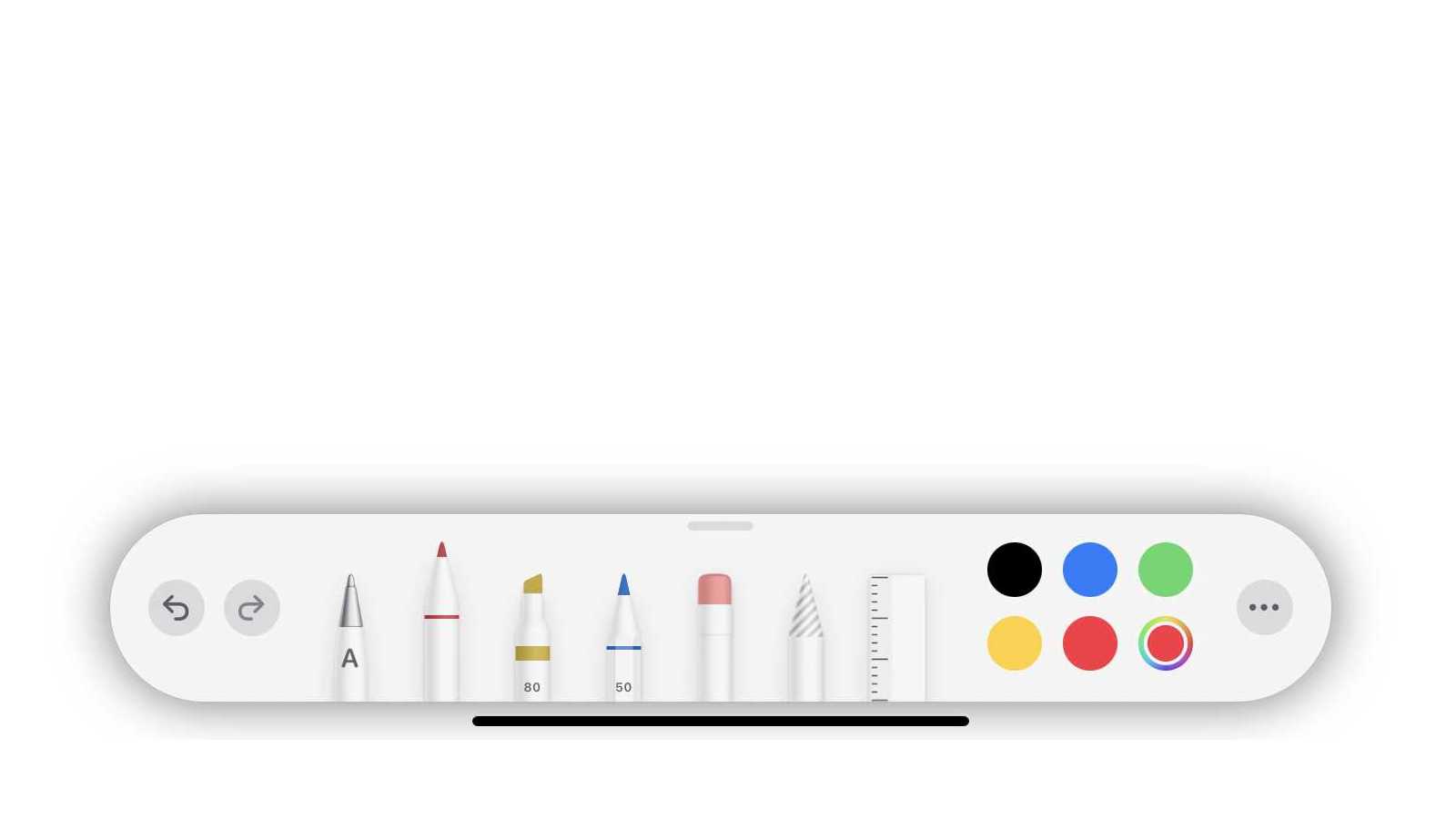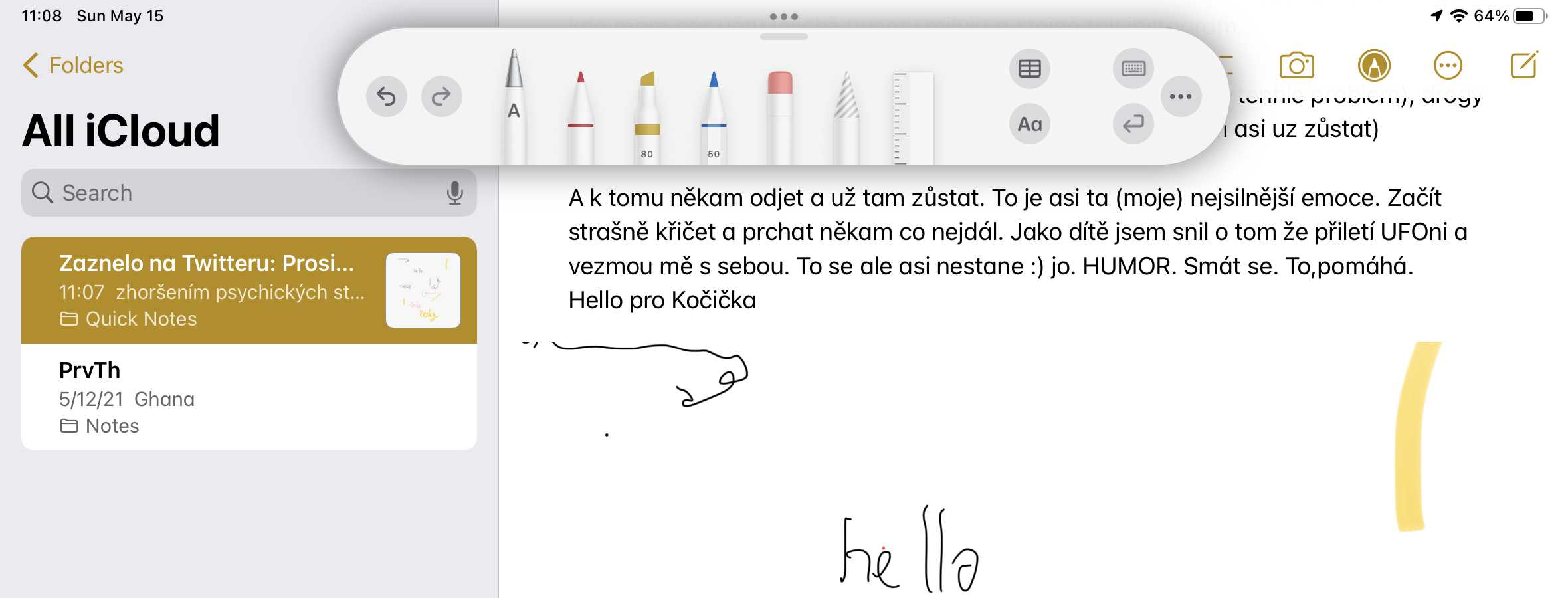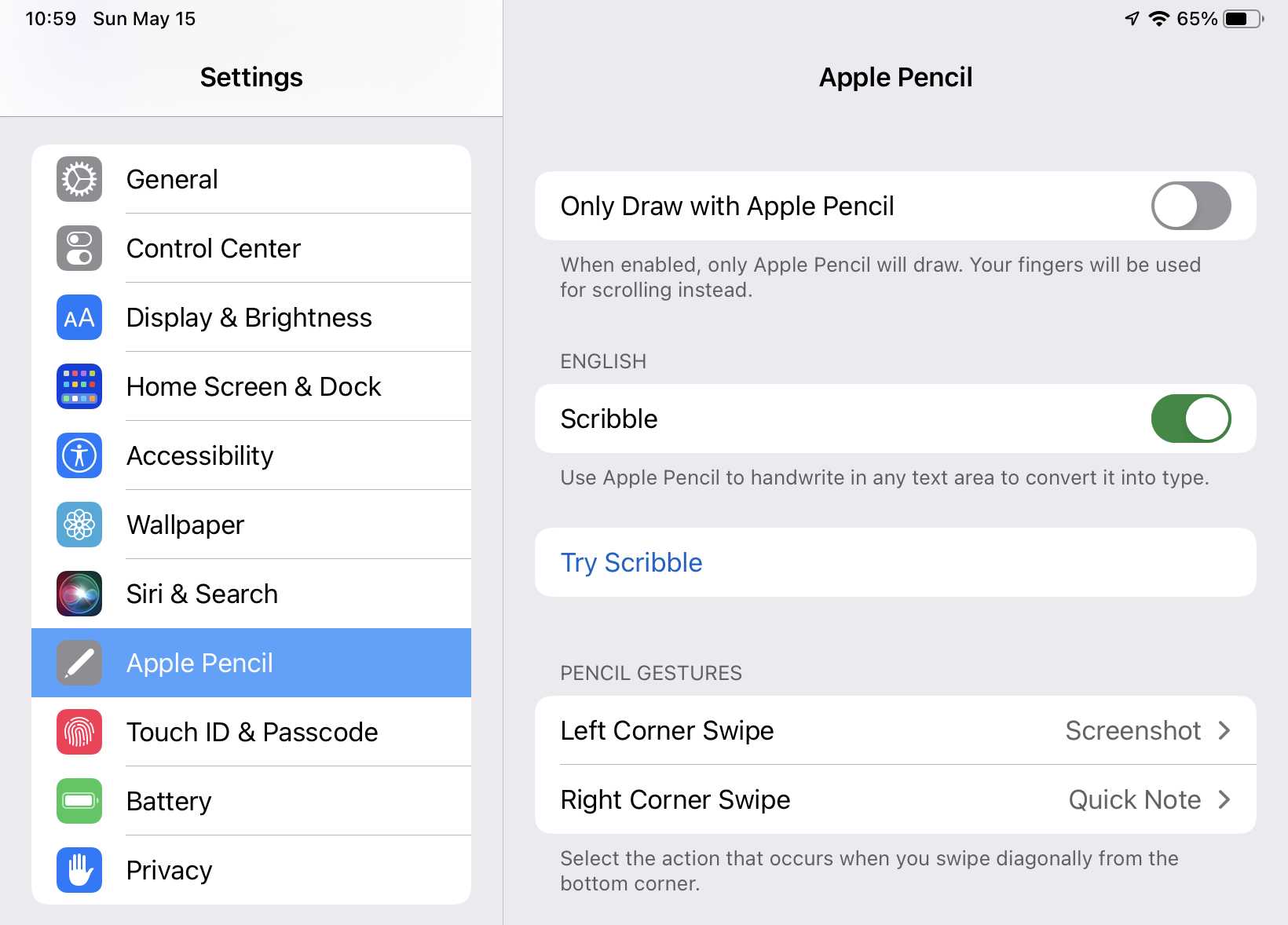Jeden z prodejních argumentů pro Apple Pencil a novější verze iPadOS (Co je nového v iPad OS 14 pro iPad) bylo, že je s perem možné psát a automaticky bude vše napsané převedeno na text (ve vkládacích polích) nebo si o převod můžete požádat. Aniž byste řešili nějakou aplikaci pro OCR.
“Na iPadu můžete Apple Pencilem psát rukopisem do libovolného textového pole, jako je vyhledávací pole v Safari nebo textové pole v Mailu.” v Používání Apple Pencilu s iPadem to ostatně říká jasně. Jen je dost nejasné, proč to nefunguje.
U výše uvedeného textu je totiž hvězdička, která vás nasměruje do Apple Pencil: Rukopis. Kde tradičně najdete různé jazyky, ale čeština mezi nimi není. A nutno dodat, že výběr není moc velký – Angličtina, Čínština, Francouzština, Italština, Japonština, Kantonština, Němčina, Portugalština a Španělština.
Takže pokud máte iPad v češtině, tak dost hodně cool funkčnosti Pencil nefunguje. Přitom by nic nebránilo tomu, aby fungovala alespoň pro anglicky psané texty (a číslice) a vám to v iPadu prostě nic takového neumožňuje.
To že nebudete moci rozpoznávání písma používat poznáte snadno – spusťte si třeba Poznámky a zobrazte si panel „malovcích“ nástrojů. Pokud je vlevo pero s “A” na něm, tak můžete “OCR” používat. Pokud není, tak smůla.
Vyřešit to můžete pokud v Nastavení/Settings -> Obecné/General -> Jazyk a oblast/Language & Region přepnete z Čeština na English (US).
V nastavení pro Pencil, tedy v Settings -> Apple Pencil -> pak najdete Try Scribble kde si můžete vše vyzkoušet. A taky zde jde Scribble vypnout a zapnout. Při přepnutí jazyka jen pozor, připojené pero se vám odpojí (musíte v Bluetooth, nebo přiložením k iPadu, znovu připojit) a změní se primární klávesnice – nastavit českou si můžete, ale bude to vyžadovat restart iPadu.
Nejlepší vychytávka je, že pak můžete přepnout iPad zpět na češtinu a pero s „a“ a Scribble už zůstane aktivní tak jak to má být.
Scribble funguje například i ve vstupních polích – poznáte to i podle toho, že se dole na displeji objeví panel, který tam předtím nebyl (případně vlevo dole jen symbol pera s “A” co jde rozbalit na panel) a nahrazující klávesnici.
TIP: Pokud budete chtít používat intenzivně pero, tak je dobré si vypnout Draw with Finger, tedy to že jde prsty použít pro kreslení.
V Poznámkách pak můžete přímo psát perem a automaticky se psané bude převádět na text. Můžete přepnout klávesnici na českou a automatické opravy vám často “cesky” napsané převedou na odpovídající tvar s diakritikou. Jenže stejně často vám ho převedou na anglické, takže třeba „casy“ na „easy“ – prostě dokud Apple nebude podporovat češtinu, tak smůla.
Vedle rozpoznávání písma jde pero použít ještě při kreslení tvarů – můžete si to odzkoušet také v poznámkách, jen potřebujete mít aktivní kreslení kreslení pomoci Pen, Pencil (druhá a třetí) nebo Highlighter (čtvrtá možnosti).
Nakreslit nekostrbaté srdce pak jde snadno – rukou kreslete srdce a „na konci“ se na chvíli zastavte. Zbytek dokončí iPad za vás (ani nemusíte vždy tvar uzavřít, stačí chvíli počkat). Fungují čtverce, obdélníky, kruhy, ovály, šípky, bubliny pro text, hvězdy, troj a pětiúhelníky, oblouky, mraky, čáry.
A protože stejné „kreslící“ nástroje jsou ve screenshotovacím nástroji můžete to využít i při pořizování screenshotů.
TIP: Další tipy a triky pro iPad a iPhone najdete v Jak na iPhone/iPad